Slik oppdaterer du iPhone til iOS 18: Komplett installasjonsveiledning
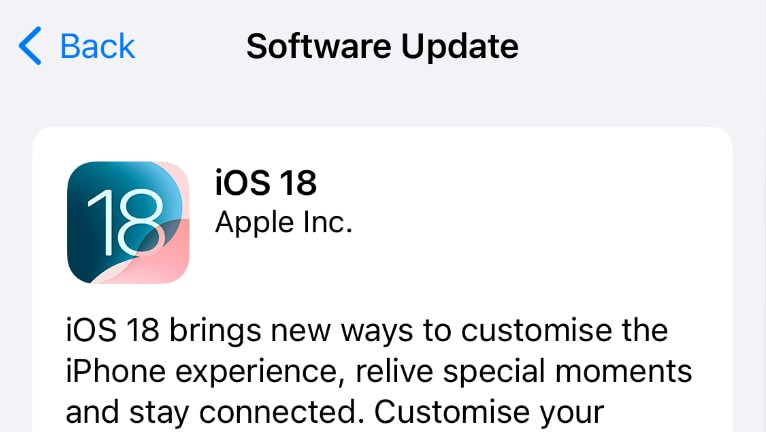
iOS 18 er endelig ute og tilgjengelig for nedlasting for alle. Det er mange nye funksjoner tilgjengelig, og blant dem er Apple Intelligence, den nye måten du kan samhandle med iPhonen din på.
iOS 18: Nye funksjoner som gjør det verdt å oppdatere
iOS 18 byr på en rekke spennende funksjoner, der « Apple Intelligence » skiller seg ut. Den forbedrer enhetens funksjonalitet ved å bruke prosessering på enheten for smartere forslag og handlinger, noe som gjør hverdagsoppgaver smidigere. Dette er flott for brukere som ønsker at enhetene deres skal forutse behovene deres.
Tilpasningsmulighetene er også imponerende, og gir mer personlige opplevelser. Fra låseskjerm-widgeter til skreddersydde startskjermoppsett gir iOS 18 deg mer kontroll. Det føles som om Apple endelig gir brukerne mer frihet til å gjøre enhetene sine virkelig til sine egne. Nesten som når du jailbreaker iPhonen din.
iOS 18 bringer nye funksjoner til Meldinger-appen, som forbedrer både funksjonalitet og personalisering. En funksjon som skiller seg ut er forbedret meldingsfiltrering, som hjelper deg med å administrere samtaler bedre ved å sortere dem i kategorier som kjente og ukjente avsendere.
Det finnes også en mer avansert søkefunksjon, som gjør det enklere å finne spesifikke meldinger eller delt innhold. I tillegg har Apple introdusert nye klistremerker og reaksjoner, som gir deg flere kreative måter å uttrykke deg på under samtaler. Totalt sett gjør disse oppdateringene kommunikasjonen smidigere og mer engasjerende.
Alle funksjonene er oppført i PDF-filen « Nye funksjoner tilgjengelig med iOS 18 » utgitt av Apple.
Støttede iOS 18 iPhones
Hvis du ønsker å oppdatere iPhonen din til iOS 18, viser denne listen alle støttede enheter. Når iPhonen din ikke er oppført her, betyr det at den ikke støtter iOS 18.
- iPhone 16, iPhone 16 Plus, iPhone 16 Pro, iPhone 16 Pro Maks
- iPhone 15, iPhone 15 Plus, iPhone 15 Pro, iPhone 15 Pro Maks
- iPhone 14, iPhone 14 Plus, iPhone 14 Pro, iPhone 14 Pro Maks
- iPhone 13, iPhone 13 mini, iPhone 13 Pro, iPhone 13 Pro Maks
- iPhone 12, iPhone 12 mini, iPhone 12 Pro, iPhone 12 Pro Maks
- iPhone 11, iPhone 11 Pro, iPhone 11 Pro Maks
- iPhone XS, iPhone XS Max, iPhone XR
- iPhone SE (2. generasjon eller nyere)
Slik oppdaterer du til iOS 18 på iPhone
Viktige ting før oppdatering
Før du oppdaterer, er det lurt å forberede iPhonen din:
Sikkerhetskopier iPhonen din
Unngå å miste data ved å ta en sikkerhetskopi:
- iCloud: Innstillinger → [Ditt navn] → iCloud-sikkerhetskopi → Trykk på Sikkerhetskopier nå
- Datamaskin: Koble til iPhone → Åpne Finder (Mac) eller iTunes (PC) → Klikk på Sikkerhetskopier nå
Frigjør plass og lad opp
- Sørg for at du har minst 10 GB ledig lagringsplass . Last ned ubrukte apper eller flytt bilder til iCloud eller en datamaskin.
- Lad iPhonen din til minst 50 % , eller la den være koblet til strømnettet mens du oppdaterer.
Metode 1: OTA-oppdatering (Over-the-Air)
iOS 18-oppdateringen krever minst 10,6 GB tilgjengelig lagringsplass under installasjonen. Følg trinnene for å oppdatere iPhonen din til iOS 18:
Trinn 1. Lås opp iPhonen din og oppgi passordet.

Trinn 2. Åpne Innstillinger-appen fra startskjermen.
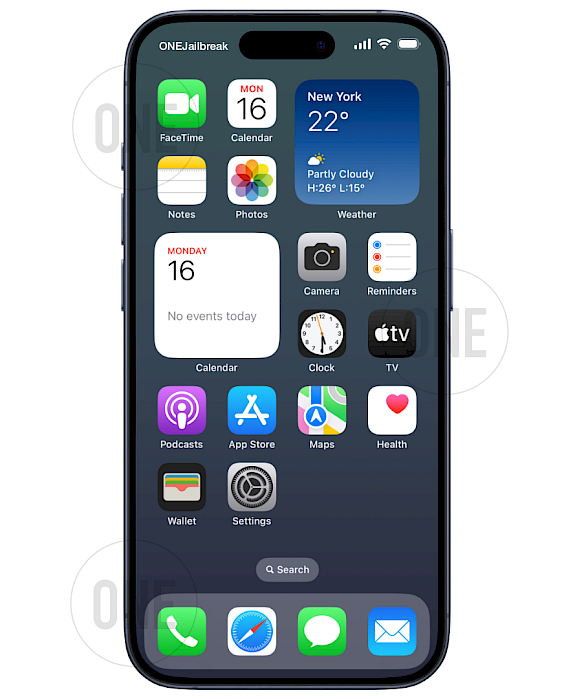
Trinn 3. Bla ned til Generelt-delen og åpne den.

Trinn 4. Åpne Programvareoppdateringer og trykk på
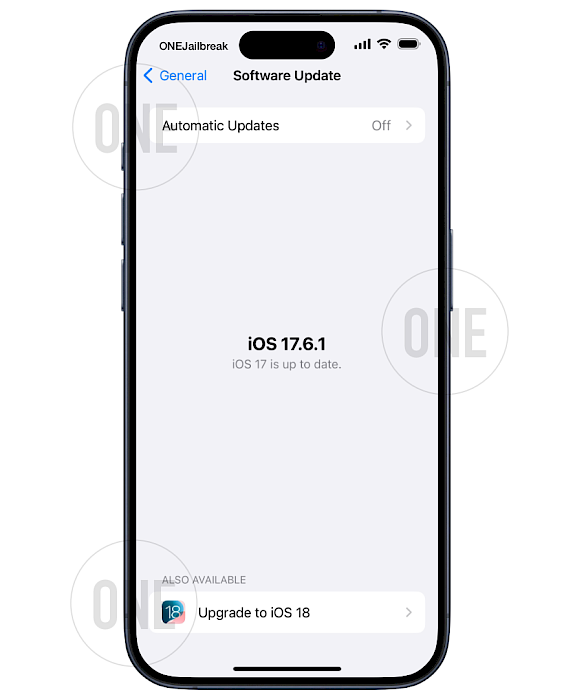
Trinn 5. Trykk på Oppdater nå for å starte nedlastingsprosessen for iOS 18.
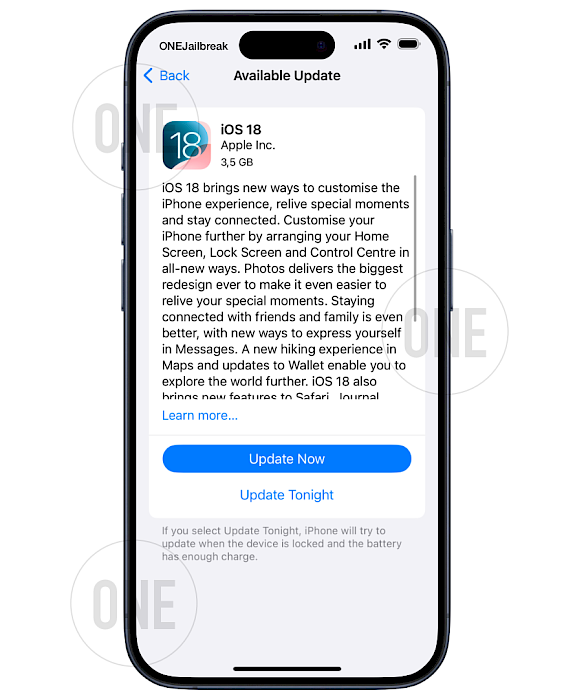
Trinn 6. Godta vilkårene og betingelsene for iOS 18.
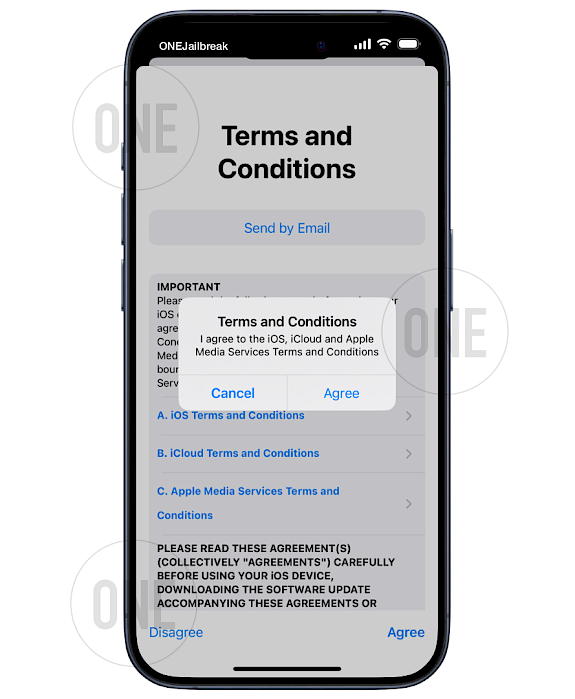
Trinn 6. Vent til iOS 18-oppdateringsforespørselen er fullført.
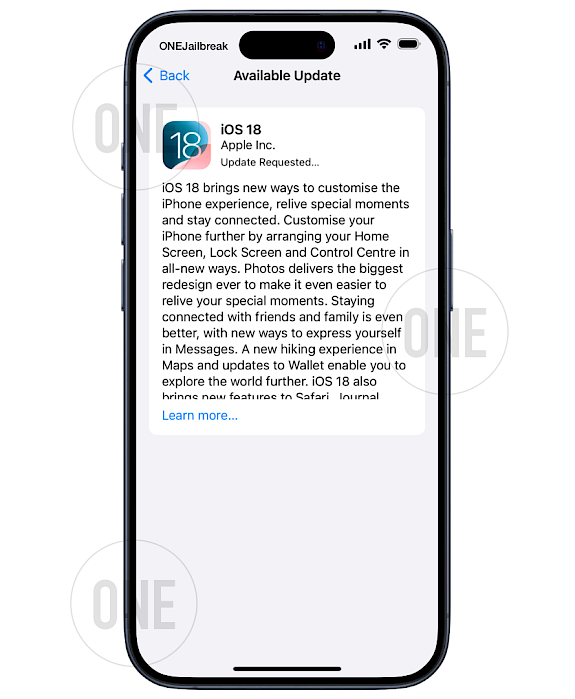
Trinn 7. Forberedelsene for iOS 18-oppdateringen fortsetter i bakgrunnen.
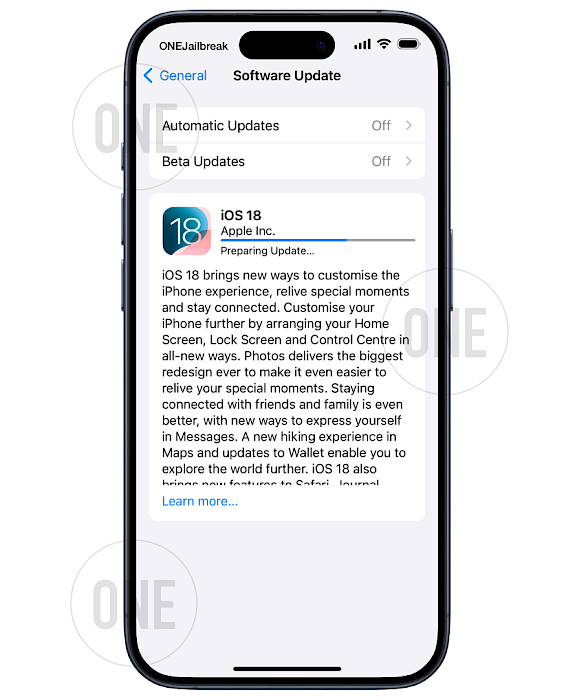
Trinn 8. Trykk på Installer nå når meldingen om iOS 18-programvareoppdatering vises.

Trinn 9. Verifiserer iOS 18-oppdateringsfiler.

Trinn 10. iPhonen din starter automatisk på nytt og installerer iOS 18 på enheten din.
Metode 2: Oppdater ved hjelp av en datamaskin
Hvis OTA mislykkes, eller du foretrekker å gjøre det manuelt:
- Mac (macOS Catalina eller nyere): Åpne Finder → Velg iPhone → Gå til Generelt → Klikk på Søk etter oppdateringer
- Windows PC: Åpne iTunes → Klikk på iPhone-ikonet → Sammendrag → Se etter oppdateringer
Optimalisering etter oppdatering
Når iOS 18 er installert, er det noen nye funksjoner og innstillinger du bør prøve:
Funksjoner du må prøve
- Lås apper med Face ID: Trykk lenge på en app → Trykk på Krev Face ID
- RCS-meldinger: Gå til
Settings→Messages→ Slå på RCS-meldinger - Nytt kontrollsenter: Sveip ned → Trykk på
+for å legge til ting som satellitt-/vekslemodus eller batterisparing
6 innstillinger du bør endre med en gang
- Batterigrense:
Settings→Battery→Charging→ Sett grensen til 80–90 % - Kontaktbilder i e-post: Åpne e-post → Trykk på
⋯→ Aktiver/deaktiver Vis kontaktbilder - Bekreftelse på tilbaketrykk:
Settings→Accessibility→Touch→Back Tap→ Aktiver Vis banner - Nytt Pride-bakgrunnsbilde: Langt trykk på låseskjermen → Trykk på
+→ Velg Pride → Velg Harmoni - Oppdater appene dine: Åpne App Store → Trykk på profilikonet → Trykk på Oppdater alle
- Juster varsler:
Settings→Notifications→ Konfigurer prioritetssammendrag




